- נושא המחשב שלך לא יאתחל, אך האוהדים מסתובבים יכולים להיגרם מכמה בעיות באספקת החשמל.
- אם המחשב האישי שלך לא יופעל אבל האוהדים מסתובבים לרגע, אז התחממות יתר עשויה להיות גם האשמה.
- הכנו כמה פתרונות למצב בו האוהדים נדלקים אך אין תמונה המוצגת.
- בדוק את התיקונים שלנו ופתור את הבעיה כאשר המחשב לא נדלק אך המאוורר מריץ בעיה רועשת.

תוכנה זו תתקן שגיאות נפוצות במחשב, תגן עליך מפני אובדן קבצים, תוכנות זדוניות, כשל חומרה ותייעל את המחשב האישי שלך לביצועים מרביים. תקן בעיות במחשב והסר וירוסים כעת בשלושה שלבים פשוטים:
- הורד את כלי התיקון למחשב Restoro שמגיע עם טכנולוגיות פטנט (פטנט זמין פה).
- נְקִישָׁה התחל סריקה כדי למצוא בעיות של Windows שעלולות לגרום לבעיות במחשב.
- נְקִישָׁה תיקון הכל כדי לפתור בעיות המשפיעות על אבטחת המחשב וביצועיו
- Restoro הורדה על ידי 0 קוראים החודש.
אם המחשב שלך לא אתחול אבל האוהדים מסתובבים ברציפות, זה מצביע על בעיה שיש לפתור אותה בהקדם האפשרי.
ישנן שלוש סיבות עיקריות לכך שהמחשב שלך לא יאתחל אבל האוהדים מסתובבים:
- ספק כוח גרוע
- התחממות יתר
- רכיבים נכשלו
כאשר אספקת החשמל למחשב שלך נכשלת, היא לא תתחיל או תתחיל, אבל האוהדים מסתובבים ללא קשר.
באופן דומה, כאשר המחשב שלך לא יאתחל אך האוהדים מסתובבים כל הזמן, זה יכול להיות סימן לטמפרטורות גבוהות או להתחממות יתר במחשב שלך.
אם לא מטפלים בזה, זה יכול לגרום למחשב שלך להיכשל או לסרב לאתחל עד שהוא מתקרר.
אם האוהדים שלך מסתובבים מעבר לדרך הרגילה, עליך לבדוק שזרם האוויר סביבו אינו מונע.
כאשר רכיבי המחשב שלך פגומים או פגומים, הם יכולים למנוע אתחול המכונה שלך. רכיבים כאלה כוללים שבבי RAM, לוח אם ואפילו ה- BIOS.
הנה מה שאתה יכול לעשות אם המחשב שלך לא יאתחל אבל האוהדים מסתובבים.
מה אוכל לעשות אם המחשב האישי שלי לא יופעל, ובכל זאת האוהדים מסתובבים?
- נתק חומרה חיצונית
- אפס שבבי RAM
- בדוק את לוח האם
- החלף את שקע החשמל
- התייעץ עם יצרן המחשבים שלך
- בדוק את ציוד ההיקפי
- יש לבדוק עם טכנאי
1. נתק חומרה חיצונית

זה כרוך בניתוק או ניתוק חומרה חיצונית כגון מדפסות, כונני USB, סורקים, בין היתר, כך שתשאיר רק את הרכיבים הבסיסיים לפני שתנסה שוב.
כמובן, אנו ממליצים לנתק את כבל החשמל ולהסיר, בעיקר, את כל ציוד היקפי חיצוני ואז לעבור לחומרה הפנימית.
2. אפס שבבי RAM

אחת הסיבות שהמחשב שלך לא יאתחל אבל האוהדים מסתובבים יכול להיות זיכרון RAM גרוע.
במקרה זה, הסר את ה- RAM מהחריץ שלו, נקה אותו והחזיר אותו לאותו חריץ או נסה חריץ אחר לגמרי.
הדרך הטובה ביותר לנקות זיכרון RAM היא באמצעות מטלית ובעדינות. אין למרוח שום נוזל. אתה יכול גם לנסות להחליף מיקומים של כרטיסי ה- RAM לשקעים שונים.
אנו ממליצים לך על זיכרון RAM חדש. שימוש במודול זיכרון DDR4 חדש לחלוטין מונע את המצב בו המחשב שלך לא יאתחל אך האוהדים מסתובבים.
הפעל סריקת מערכת כדי לגלות שגיאות אפשריות

הורד את Restoro
כלי לתיקון מחשב

נְקִישָׁה התחל סריקה כדי למצוא בעיות ב- Windows.

נְקִישָׁה תיקון הכל כדי לפתור בעיות עם טכנולוגיות פטנט.
הפעל סריקת מחשב באמצעות כלי התיקון Restoro כדי למצוא שגיאות הגורמות לבעיות אבטחה והאטות. לאחר השלמת הסריקה, תהליך התיקון יחליף קבצים פגומים בקבצי ורכיבי Windows חדשים.
ישנם מוצרים מקצועיים בעניין זה בעלי מתח הפעלה של 1.2 וולט. העיצוב שלהם יאפשר לכם צריכת חשמל נמוכה, ותשתמשו גם במוצר עם חום שנוצר נמוך.
ככלל, למחשב שלך תהיה טמפרטורת סביבה קבועה, וכך, למנוע התחממות יתר. מודול זיכרון DDR4 מקצועי מציע לכם יציבות, יעילות בטווח הארוך וצריכה נמוכה מאוד.
⇒השג את שדרוג ה- RAM של מודול הזיכרון של TEAMGROUP עלית
3. בדוק את לוח האם

אם אתה רואה אור צהוב או ענברי דולק, זה יכול להצביע על לוח אם רע. לפעמים בלוח האם יכול להיות קבלים רעים, מה שעלול לגרום למחשב לא להתנחל אלא שהאווררים מסתובבים.
אם זה המקרה, אתה יכול להתקין אחד חדש במחשב שלך.
4. החלף את שקע החשמל

אם אתה פותח את המחשב, הסר את כל ההתקנים המחוברים וכרטיסי ההרחבה ואז הפעל אותו שוב וזה עדיין לא יתחיל אבל האוהדים מסתובבים, אז אתה בטח מסתכל על נושא כוח לְסַפֵּק.
כאמור, אחת הסיבות שהמחשב שלך עשוי לסרב לבצע אתחול אך האוהדים מסתובבים כוללים ספק כוח לקוי. אתה יכול לנסות שקע קיר אחר ולהתחבר אליו, ואז לנסות לאתחל את המחשב שלך שוב.
5. התייעץ עם יצרן המחשבים שלך

אם המחשב שלך לא יאתחל אך האוהדים מסתובבים, תוכל גם לרשום את רצף הצפצופים או את האורות המהבהבים שהמחשב שלך מציג בזמן שאתה מנסה לאתחל.
הצעד הבא שעליך לנקוט הוא לבדוק עם יצרן המחשב מה המשמעות של הרצף.
6. בדוק את ציוד ההיקפי
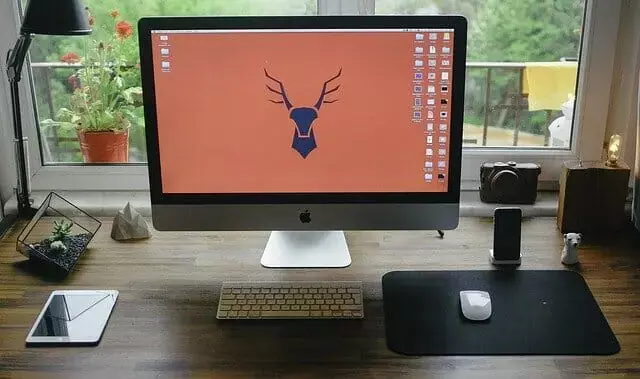
אם המחשב שלך לא יאתחל, אבל המאווררים מסתובבים, ואתה שומע צליל צפצוף כאילו הוא אתחול, אז אחד ציוד היקפי שלך עלול לגרום לבעיה.
במקרה זה, אתה יכול להוסיף אחד בכל פעם ואז לנסות ולאשר איזו מהן בעייתית.
7. יש לבדוק עם טכנאי

אם כל השאר נכשל, פנה לטכנאי מוסמך לתיקון מחשבים כדי לברר מה הבעיה וכיצד לתקן אותה. זה יכול להיות (כפי שהוא בדרך כלל) כשל PSU.
כנראה שתצטרך להחליף אותו. לעתים קרובות, יש לו מספיק כוח להפעלת המאוורר (צריכת חשמל נמוכה) וקשה להפעיל כל דבר אחר.
נשמח לשמוע ממך אם אחד הפתרונות הללו עבד. ספר לנו בסעיף ההערות למטה.
 עדיין יש לך בעיות?תקן אותם בעזרת הכלי הזה:
עדיין יש לך בעיות?תקן אותם בעזרת הכלי הזה:
- הורד את כלי התיקון למחשב זה דורג נהדר ב- TrustPilot.com (ההורדה מתחילה בעמוד זה).
- נְקִישָׁה התחל סריקה כדי למצוא בעיות של Windows שעלולות לגרום לבעיות במחשב.
- נְקִישָׁה תיקון הכל כדי לפתור בעיות עם טכנולוגיות פטנט (הנחה בלעדית לקוראים שלנו).
Restoro הורדה על ידי 0 קוראים החודש.

![מתאמי USB C ל- HDMI & Ethernet הטובים ביותר [מדריך 2021]](/f/da12c401cbf7826f78c489964bdae91b.jpg?width=300&height=460)
